בקודם הדרכה, הזכרנו את הדרכים הזמינות להסרת אפליקציה ב-Windows 10. במדריך זה אראה לך כיצד להתקין מחדש אפליקציית ברירת מחדל מסוימת או את כל אפליקציות ברירת המחדל המובנות במחשב Windows 10 שלך שוב, באמצעות פקודות PowerShell.
תשומת הלב: זכור, שמניסיוני, הדרך הקלה והבטוחה ביותר להתקין מחדש את כל אפליקציות ברירת המחדל למערכת שלך, היא לבצע תיקון Windows 10 עם שדרוג במקום.
מדריך זה מכיל שני חלקים:
כיצד להתקין מחדש אפליקציות ברירת מחדל ב-Windows 10.
שלב 1. פתח את PowerShell עם הרשאות ניהול.
ראשית היה עליך לפתוח את Windows PowerShell כמנהל. לעשות את זה:
1. בתיבת החיפוש של Cortana, הקלד פגז כוח *
* הערה: ב-Windows 8, 8.1: לחץ על "חלונות" + "ס" כדי לפתוח את תיבת החיפוש והקלד פגז כוח.
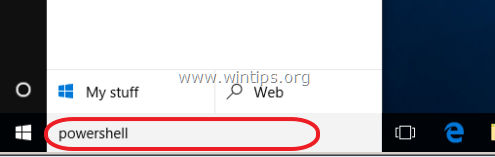
2. קליק ימני על Windows PowerShell על התוצאות ובחר הפעל כמנהל.
![תמונה_אגודל[38] תמונה_אגודל[38]](/f/5baec6b14384cd00a8150767094bf66d.png)
שלב 2. התקן מחדש אפליקציות ב-Windows 10.
חלק 1. כיצד להתקין מחדש (רישום מחדש) של אפליקציה מסוימת ב-Windows 10.
1. לפני שתמשיך להתקין מחדש אפליקציה ספציפית ב-Windows 10, ראשית עליך לדעת את השם המלא של החבילה (PackageFullName) של האפליקציה שברצונך להתקין מחדש (לרשום מחדש) עבור המשתמש הנוכחי. כדי לקבל רשימה של כל החבילות הזמינות תן פקודה זו
PowerShell (אדמין) חַלוֹן:- Get-AppxPackage -AllUsers | בחר שם, שם חבילה מלא
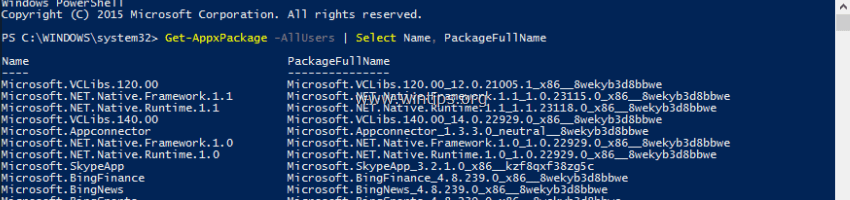
2. הפלט של הפקודה לעיל הוא רשימה שמציגה חבילות זמינות (להתקנה) במחשב שלך. עיין ברשימה ומצא את השם המלא של החבילה (ב- PackageFullName העמודה) של האפליקציה שברצונך לרשום מחדש (להתקין מחדש) עבור המשתמש הנוכחי. (למשל, נניח שאנו רוצים להסיר את ההתקנה של "מחשבון Windows"אפליקציה).
עֵצָה: אם אתה רוצה להעתיק ולהדביק את שֵׁם או ה PackageFullName למיקום אחר (למשל ללוח שלך), פשוט לחץ עליו פעמיים עד להדגשה, והשתמש בפקודות המקלדת Ctrl+C ו-Ctrl+V כדי לבצע את העבודה שלך.
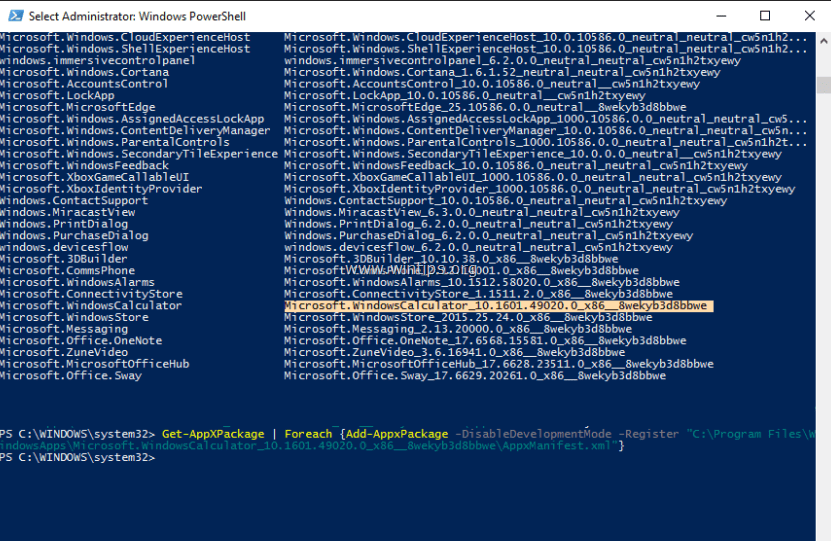
3. כדי להתקין מחדש (רישום מחדש) של אפליקציה מסוימת ב-Windows 10 (עבור המשתמש הנוכחי בלבד), עליך לתת פקודה זו* בחלון PowerShell (Admin):
- Get-AppXPackage | Foreach {Add-AppxPackage -DisableDevelopmentMode -Register "C:\Program Files\WindowsApps\PackageFullName\appxmanifest.xml" -DisableDevelopmentMode
* הערה: בפקודה לעיל, החלף את "PackageFullName" ערך עם PackageFullName של האפליקציה המתאימה שאתה רואה ברשימת הפלט.
(בדוגמה שלנו, ה PackageFullName הוא: "מיקרוסופט. WindowsCalculator_10.1601.49020.0_x86__8wekyb3d8bbwe"). אז הפקודה צריכה להיות:
Get-AppXPackage | Foreach {Add-AppxPackage -DisableDevelopmentMode -Register "C:\Program Files\WindowsApps\Microsoft. WindowsCalculator_10.1601.49020.0_x86__8wekyb3d8bbwe\AppxManifest.xml"}
4. סוף סוף פגע להיכנס.
חלק 2. כיצד להתקין מחדש את כל היישומים המובנים המובנים כברירת מחדל ב-Windows 10.
- כדי להתקין מחדש (לרשום מחדש) את כל האפליקציות המובנות ב-Windows 10, הקלד את הפקודה הבאה PowerShell (אדמין):
- Get-AppxPackage -alusers | foreach {Add-AppxPackage -register "$($_.InstallLocation)\appxmanifest.xml" -DisableDevelopmentMode}

זהו זה!